「大家好,昨天我的iPhone X 螢幕壞了。所以,我把iPhone X 的備份到了iTunes。現在我拿到了新的iPhone 11 Pro Max,我從iTunes 恢復了備份,但看不到我的聯絡人。
- 來自蘋果社區
我在 Apple 支援社群中看到了這篇文章。聯絡人作為 iPhone 上最重要的資料類型之一,對我們的日常生活影響很大。如果您之前已經對聯絡人進行了 iTunes 備份,並且想要從 iTunes 恢復 iPhone 聯絡人,您可以按照本文中的三種簡單方法輕鬆從 iPhone 備份中獲取聯絡人。
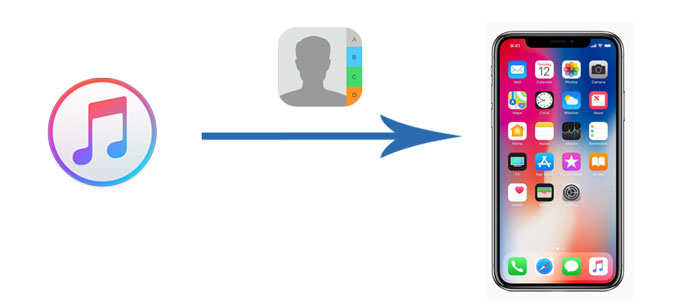
許多用戶擔心從 iTunes 備份恢復資料時現有資料會被覆蓋。為了避免這種情況,您可以使用專業工具來選擇性恢復聯絡人,這樣您就不必擔心資料遺失或覆蓋。您可以嘗試以下兩個工具。
從 iTunes 備份恢復聯絡人的最推薦方法是使用Coolmuster iPhone Data Recovery 。這款專業的iOS資料復原程式可以自動掃描您的 iTunes 備份,而無需將您的 iPhone 連接到 PC。您可以預覽並選擇性地將已刪除或現有的檔案儲存到 PC 上的自訂位置。該過程不會導致任何資料遺失。此外,您也可以將聯絡人以 CSV、HTML 和 VCF 格式匯出至 PC,以便於管理。
Coolmuster iPhone Data Recovery的主要特點:
以下是如何透過 iPhone 資料恢復選擇性地從 iTunes 備份還原 iPhone 上的聯絡人:
01在電腦上啟動 iPhone Data Recovery,然後選擇「從 iTunes 備份檔案還原」。軟體將顯示您在此電腦上建立的 iTunes 備份。您可以選擇所需的備份,然後按一下「開始掃描」繼續。

02預設情況下,軟體會選擇所有支援的資料類型進行掃描。如果需要,您只能選擇“聯絡人”,然後按一下“開始掃描”。

03掃描後,您可以查看聯絡人的詳細資料。選擇需要恢復的文件,然後按一下「恢復到電腦」按鈕將其儲存到您的電腦上。然後,您可以輕鬆地將聯絡人從 PC 傳輸到 iPhone 。

影片教學:
Coolmuster iPhone Backup Extractor是另一個推薦的應用程序,用於從 iTunes 恢復聯絡人。有了它,您可以從電腦上的 iTunes 備份檔案中提取 iPhone 數據,而無需將 iPhone 連接到 PC。它支援預覽iPhone檔案的縮圖並 提取iPhone的照片、聯絡人、日曆、簡訊、提醒、語音備忘錄等。
以下是如何透過 iPhone Backup Extractor 僅從 iTunes 備份還原 iPhone 聯絡人:
01在您的電腦上安裝並啟動iPhone Backup Extractor,它會自動偵測您的電腦並顯示您使用電腦完成的iDevices備份記錄。只需選擇您需要的 iTunes 備份文件,然後點擊下面的「開始掃描」選項即可提取 iTunes 備份。

02選擇所需的 iTunes 備份後,您可以選擇所需的資料類型。在這裡,我們選擇“聯絡人”,然後按一下“開始掃描”。

03它將在右側面板上顯示所有 iPhone 聯絡人。檢查您要恢復的聯絡人,然後點擊下面的「恢復到電腦」選項, 從 iPhone 備份中提取聯絡人。

影片教學:
您也可以直接使用 iTunes 從 iPhone 備份中擷取聯絡人。但請注意,透過 iTunes 從 iTunes 備份恢復聯絡人將擦除 iPhone 上的所有現有媒體曲目,並用 iTunes 備份聯絡人替換 iPhone 上的聯絡人。為了避免丟失 iPhone 上的現有數據,我們建議使用上述兩種方法從 iTunes 恢復聯絡人,而無需覆蓋 iPhone 上的現有數據。
以下是如何透過 iTunes 從 iTunes 備份恢復 iPhone 聯絡人:
步驟 1. 在電腦上執行最新的 iTunes ,並透過 USB 線將 iPhone 連接到電腦。
步驟 2. 等待 iPhone 出現在 iTunes 視窗中,然後右鍵點選 iPhone 圖示。 ( iPhone 沒有出現在 iTunes 中?)
步驟3.點擊“恢復備份”,選擇最新資料下方顯示的最新備份項目,然後點擊“恢復”開始該過程。

透過本文介紹的方法,您可以輕鬆地從 iTunes 備份中恢復 iPhone 聯絡人。就我個人而言,我強烈建議您嘗試Coolmuster iPhone Data Recovery或Coolmuster iPhone Backup Extractor ,它們專業於iOS備份和恢復,易於使用、快速且高度安全,且不會覆蓋 iPhone 上的現有資料。當然,選擇哪種方式由您決定。
好了,如果您在使用過程中遇到任何問題,歡迎在下方留言。
相關文章:
[已解決] 如何在沒有電腦的情況下找回 iPhone 上已刪除的聯絡人





